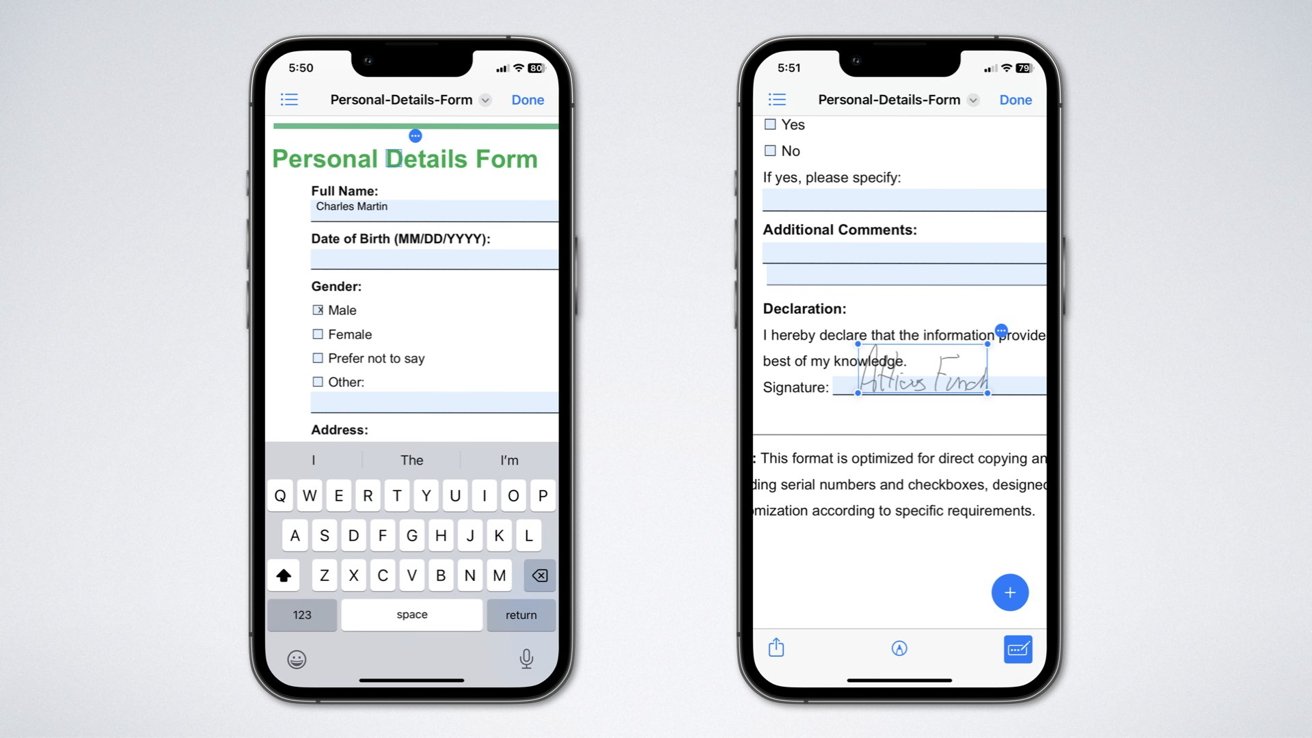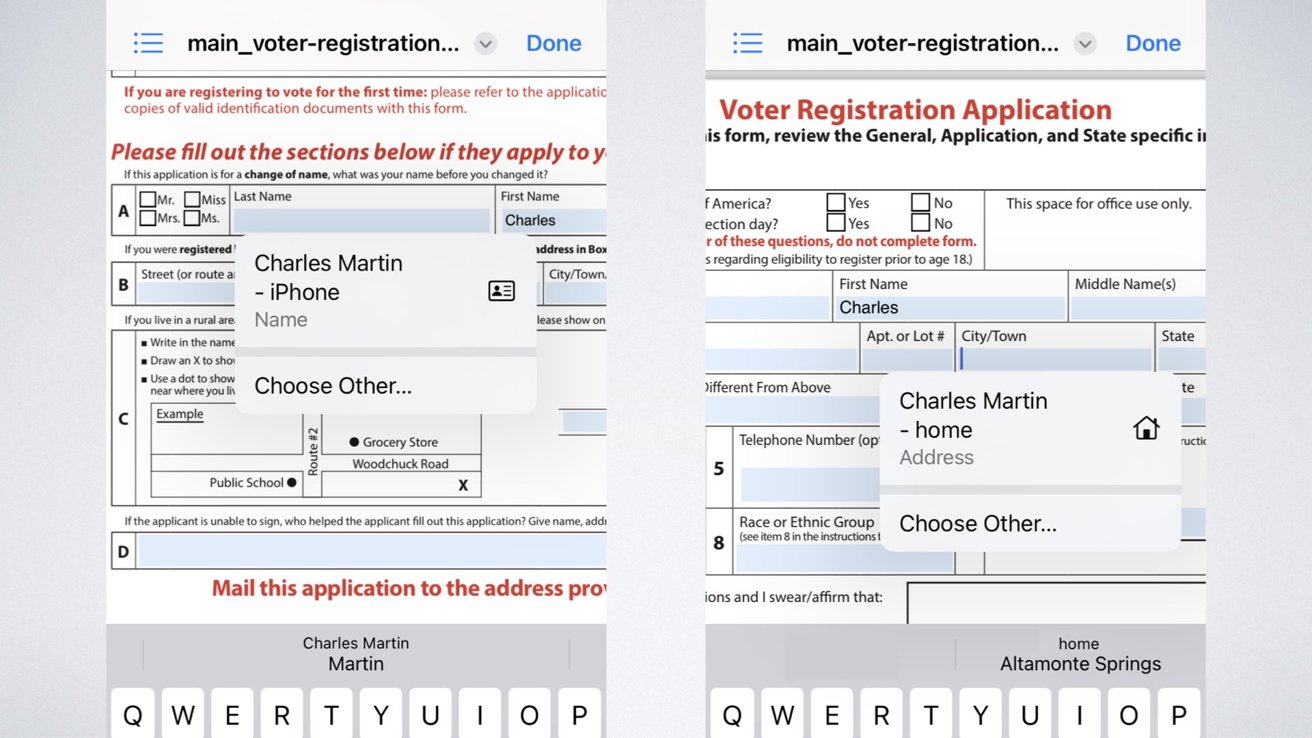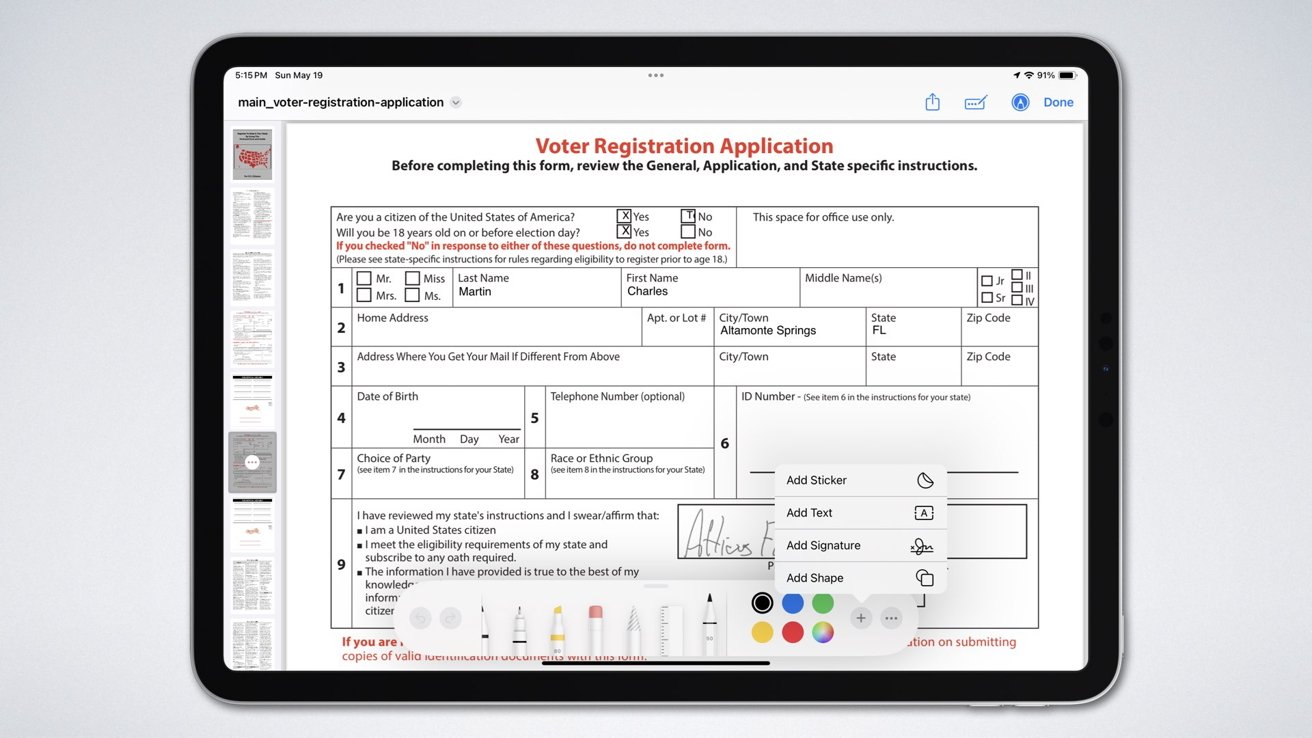Soms moet u PDF-formulieren ondertekenen of invullen als u niet achter uw Mac zit. Hier leest u hoe u dat papierwerk zelf kunt doen iPhone Of iPad.
Het invullen van een formulier is een onvermijdelijk feit, en digitale formulieren zijn nog steeds afhankelijk van hun papieren georiënteerde neven. de Mac Er zijn al lange tijd hulpmiddelen beschikbaar om te helpen bij het beheren, invullen en beheren Handtekeningformulierenmaar soms heb je alleen een iPhone of… iPad Beschikbaar waar u ook bent.
Laatste updates voor afdeling interne controle En iPad-besturingssysteem Maak het gemakkelijk om deze documenten op de kleine schermen van uw apparaten in te vullen, zonder dat u apps van derden nodig hebt. Als u routinematig veel formulieren invult, kan een van deze apps nuttiger zijn.
Vul een PDF-formulier in op uw iPad of iPhone
Voordat u aan de slag gaat, is er een eenvoudige stap die u veel tijd en moeite zal besparen naarmate u vaker formulieren invult.
Voordat u aan de slag gaat, moet u ervoor zorgen dat uw kaart in Contacten alle gebruikelijke informatie bevat. Naam, geboortedatum, huidig adres, telefoonnummers en meer kunnen automatisch worden ingevuld als ze in uw Mijn Kaart-contact in de Contacten-app staan.
Als u een formulier ontvangt en dit in PDF-formaat moet invullen, tikt u er gewoon op op uw iPhone of iPad. Het wordt geopend in het scherm Tags.
Tik vervolgens op een van de vakjes op het formulier, zoals 'Achternaam' of 'Adres'. Mogelijk ziet u een pop-upvenster verschijnen waarin wordt aangeboden om die informatie uit de contactkaart te halen.
Mogelijk ziet u ook contactgegevens weergegeven in het voorspellende tekstveld op het schermtoetsenbord. Als geen van beide beschikbaar is, tikt u op het kleine pictogram dat lijkt op drie stippen en een pen onder aan het scherm en typt u het juiste antwoord.
Als u een formulier invult namens een familielid of vriend, voegt u eerst diens gegevens toe aan Contacten. Wanneer u op een veld klikt, klikt u op de optie “Kies nog een” om de gegevens van iemand anders in te vullen.
Mogelijk moet u de pagina verplaatsen of naar andere pagina's in de PDF gaan om meer velden in te vullen. Wanneer u alle vereiste vakjes heeft ingevuld, klikt u op de knop Gereed rechtsboven in het scherm als een handtekening niet vereist is.
Wanneer een handtekening vereist is
Voor veel formulieren, vooral die op basis van papieren originelen, is een handtekening vereist. U kunt vooraf of tijdens het invullen van het formulier een handtekening plaatsen.
Open eerst het PDF-formulier op uw iPhone of iPad door op het formulier te tikken. Als u alleen een handtekening maakt voor toekomstig gebruik, is elk type PDF-bestand voldoende.
Het PDF-bestand wordt geopend in Markup. Tik op het plusteken in de rechterbenedenhoek van het scherm en kies vervolgens Handtekening toevoegen Van de pop-upopties.
Hierdoor ontstaat een leeg gebied waar u kunt ondertekenen met uw vinger of pen. Voor de beste gelijkenis met uw geschreven handtekening gebruikt u een stylus voor uw iPhone en Appel potlood Of een andere stylus op uw iPad.
U kunt de handtekening labelen met vooraf gedefinieerde labels, zoals 'Wettelijke naam', of uw eigen label maken. U kunt meer dan één handtekening beschikbaar hebben voor toekomstig gebruik.
Als u tevreden bent met de handtekening die u heeft gemaakt, klikt u op Afgerond knop. Vervolgens kunt u het formaat van het PDF-document wijzigen en uw handtekening op de juiste plaats plaatsen.
hendel Afgerond Zodra de handtekening op de juiste plaats staat, wordt de PDF opnieuw opgeslagen, zodat eventuele reacties op de door u ingevulde formulieren en uw handtekening erin zijn opgenomen. Het ingevulde formulier kan nu per e-mail of sms worden verzonden, waarbij uw exemplaar wordt bewaard voor toekomstig gebruik.